Sådan downloader du apps på en Fire TV Stick
Hvad skal man vide
- Gå til på startskærmen Apps > Vælg appen, klik Få og vent på, at overførslen er fuldført. Åbn appen, når du er klar.
- Fra amazon.com/appstore skal du vælge Fire TV-model > Vælgapp > vælg dit Fire TV under Aflever til og klik Hent app.
Denne artikel forklarer, hvordan du downloader apps på en Fire TV Stick ved hjælp af enheden eller Amazon-webstedet samt de typer apps, du kan downloade. Følgende instruktioner gælder for alle Fire TV-enheder.
Sådan gennemser og downloader du nye apps på din Fire TV Stick
App-sektionen af Fire TV Stick-grænsefladen er organiseret efter kategori. Følg disse trin for at downloade en app:
Tilslut din Fire TV Stick til internettet. Ellers vil den ikke være i stand til at downloade apps.
-
Naviger til startskærmen på din Fire TV-enhed.
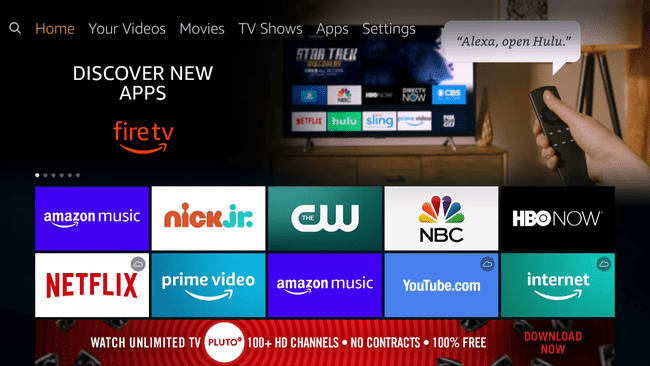
Tryk til højre på din fjernbetjening, indtil du når Apps afsnit.
Tryk ned på din fjernbetjening for at åbne Apps sektionen, og brug derefter retningstastaturet til at finde en app, du er interesseret i. Med den app fremhævet skal du trykke på knappen i midten af retningstastaturet for at vælge appen.
Med Få valgt, skal du trykke på knappen i midten af retningsknappen.
-
Vent på, at overførslen er fuldført for at starte appen, eller vend tilbage til Apps afsnittet senere for at bruge appen til enhver tid.
De 8 bedste tv-streamingtjenester til ledningskuttere i 2021
Hvis du har forlagt fjernbetjeningen til din Fire TV Stick, kan du altid bruge din telefon som fjernbetjening indtil du finder det igen. Du skal installere en app til det, men det er nemt at installere og bruge.
Sådan bruger du søgefunktionen til at finde og downloade apps på en Fire TV Stick
Hvis du ikke kan se den app, du leder efter, i app-sektionen på din Fire TV-grænseflade, kan du bruge søgefunktionen til at lede efter specifikke apps. Du kan også bruge denne funktion, hvis du har en bredere kategori af app, som du leder efter.
Hvis du ikke kan huske navnet på en app, men du kan huske hvad den gør, eller hvilken type indhold den har, kan du også søge efter det.
Sådan bruger du søgefunktionen på en Fire TV Stick eller enhver anden Fire TV-enhed til at finde og downloade apps:
Naviger til startskærmen på din Fire TV Stick eller enhver anden Fire TV-enhed.
-
Tryk til venstre på retningstastaturet for at gå ind i søgesektionen.
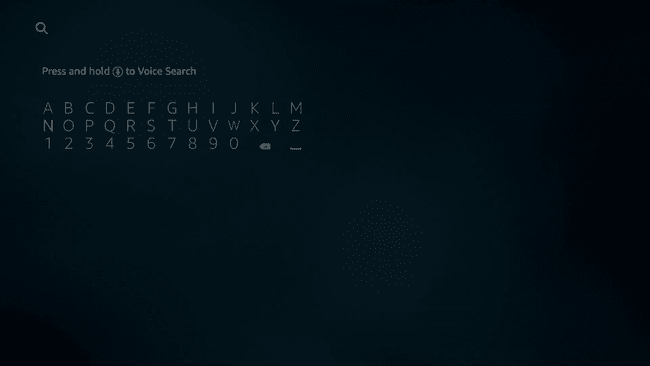
Søgeafsnittet er repræsenteret med et forstørrelsesglas. Hvis du har en Fire TV-fjernbetjening med indbygget mikrofon, kan du også udføre søgninger ved at trykke på mikrofonknappen på fjernbetjeningen.
-
Brug retningstastaturet til at skrive navnet på den app, du leder efter, og vælg den på listen.
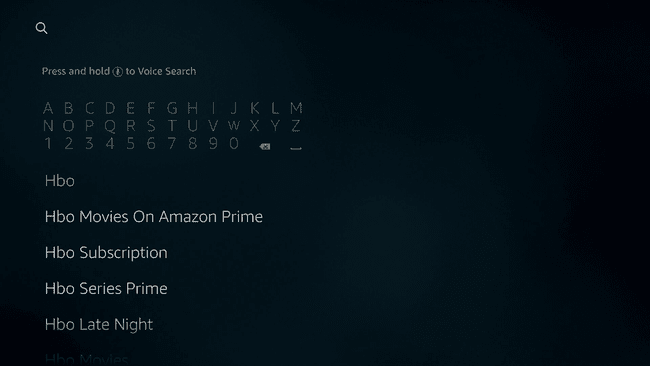
Du skal muligvis ikke skrive hele navnet på appen. Hvis du ser den app, du leder efter, og du ikke er færdig med at skrive, skal du bare trykke ned på retningstastaturet, indtil du når navnet på den app, du ønsker.
-
Find den app, du er interesseret i, og tryk på knappen i midten af retningstastaturet for at vælge den.
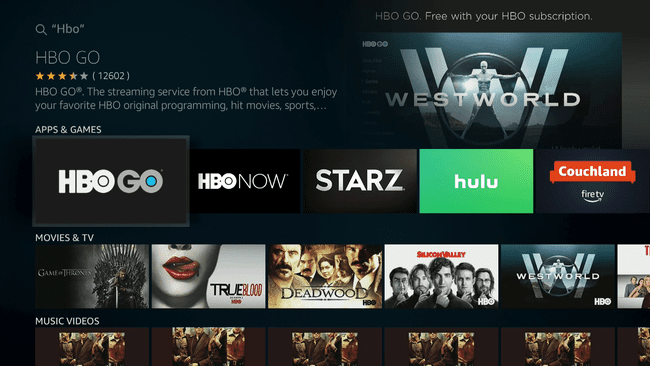
-
Med Få valgt, skal du trykke på knappen i midten af retningstastaturet for at downloade appen.
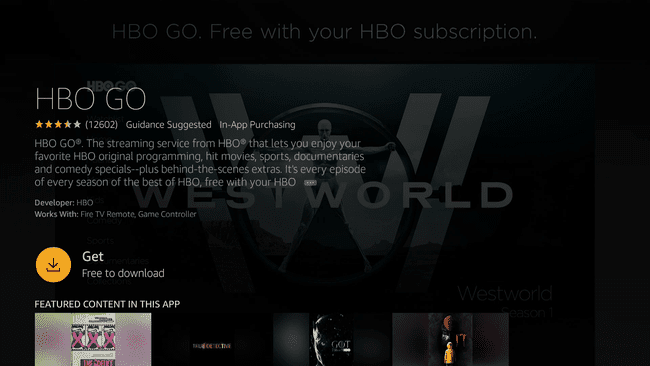
Vent på, at appen downloader, og start den derefter, eller vend tilbage til Apps afsnittet senere for at bruge det, når du vil.
Sådan downloader du apps til en Fire TV Stick ved hjælp af Amazon-webstedet
Den anden måde at finde og downloade apps til Fire TV-enheder er at bruge Amazons websted. Denne metode er noget mindre praktisk, fordi du skal bruge en computer i stedet for din Fire TV Stick. Det er dog også nemmere, fordi du ikke behøver at bruge Fire TV-tastaturet på skærmen til at udføre søgninger.
Når du bruger denne metode, finder du en app på Amazons websted og fortæller Amazon, hvilken enhed der skal downloade appen. Det hele er automatiseret ud over det, så du behøver ikke bekymre dig om yderligere komplicerede trin.
Sådan finder og downloader du Fire TV-apps ved hjælp af Amazons websted:
-
Brug den valgte webbrowser til at navigere til amazon.com/appstore.
Du kan også bare søge efter din app på Amazons hovedside, men at navigere direkte til app-butikken giver mere relevante søgeresultater.
-
Rul ned, indtil du finder Fire TV-model sektionen i venstre sidebjælke, og klik på afkrydsningsfeltet ud for den type Fire TV-enhed, du har.
Hvis du ikke ved, hvilken type Fire TV du har, så spring dette trin over. Søgeresultater viser dig muligvis apps, der ikke er kompatible med din enhed, men du vil være i stand til at finde ud af det, før du prøver at købe eller downloade noget.
-
Find en app, du er interesseret i, og klik på den.
Hvis du leder efter en bestemt type app eller har en bestemt app i tankerne, kan du indsnævre omfanget af resultater ved at vælge en kategori fra venstre sidebjælke eller søge efter en app ved at bruge søgelinjen øverst på side.
-
Klik på den nedadgående boks lige under Aflever til.
-
Vælg Brand TV at du vil downloade appen, og klik på den.
Hvis du ikke kan se din Fire TV-enhed i denne menu, skal du sørge for, at du er logget ind på den rigtige Amazon-konto. Hvis du er logget ind på den korrekte konto, er appen ikke kompatibel med din Fire TV-enhed. Nogle apps er kun designet til at fungere med Fire-tablets.
-
Klik Hent app.
Vent på, at dit Fire TV downloader appen, og søg derefter efter det i Apps afsnit.
Hvilken slags apps kan du downloade på en Fire TV Stick?
Fire TV Stick-apps er primært fokuseret på at levere videoindhold, og alle de store streamingtjenester har apps. Du kan få apps til Netflix, Hulu, Paramount+ (tidligere CBS All Access), HBO Go og HBO Now og de fleste andre streamingtjenester.
Du finder også apps til musik, som Spotify, apps til sport, nyheder og de fleste andre typer indhold, som du kan streame på en computer og andre enheder. Der er endda webbrowsere, som Firefox, som du kan bruge på din Fire TV Stick, og nogle spil også.
De fleste Fire TV Stick-apps er gratis, men der er nogle, der kræver et forhåndskøb, og andre virker kun, hvis du betaler et månedligt gebyr eller har et kabelabonnement.
